現在、多くのショッピングモールやミルクティーショップなどでラベルプリンターが広く使用されており、主に人々が販売するときにすべての商品の中からこの商品をより速く簡単に見つけることができるようにする目的で使用されています。 しかし、人々がそれを使用する過程であらゆる種類の問題に遭遇し、そのテクノロジーを見つける時間がなく、自分でそれを設定する方法がわからない場合はどうなるでしょうか?
ラベルプリンターの設定方法と確認方法を説明します。
ラベルプリンターのアプリケーションと分野:
ラベルプリンターはサーマルプリンターと熱転写印刷の2種類に分かれており、ラベル、商品値札、バーコードなどのモードを印刷できます。 科学技術の発展に伴い、ラベルプリンターで印刷された製品が広く使用されています。 たとえば、主要なバス停では、多くの人がバス停に「公共旅行情報照会システム」と呼ばれる追加の標識が設置されていることに気づいたことがあります。この標識には、白と黒の迷路のパターンとその使用方法に関する詳細な説明が記載されています。 一部の「クール」な若者が携帯電話で奇妙な模様の写真を撮ろうとしていると、突然、サイトの移動ルート、近くのレストランや娯楽施設、最新の割引情報、ダウンロードクーポン、カスタマイズされた購入製品、および他の情報が電話画面に表示されました。
インストールと使用方法:
1、開梱検査
開梱するときは、中の詳細をはっきりと確認する必要があります。 (カーボンテープ、ラベル用紙、プリンター、USBケーブル、電源、CDなど)
2、設置用品
カーボンテープを使用せずに感熱し、優れたバーコード用紙を直接取り付けます。 また、カーボンベルトを取り付ける必要があり、バーコード紙を取り付ける必要があります。カーボンベルトを正しく取り付ける必要がある場合は、カーボンベルトを逆に取り付けないでください。使用できません。
3. 用紙を調整する
USB ケーブルをコンピューターに接続し、電源を入れます。 3 つのライトが正常に点灯している場合は、「キャンセル」キーを押し続けます。 3 つのライトが同時に点滅したら、手を放し、Feed キーを押します。
5. ソフトウェアとドライバーのインストール
独自の CD をコンピュータのドライブに挿入し、編集ソフトウェア BarTenderUL をインストールします。次に、インストールが完了します。
プリンターの日常メンテナンスについての注意事項
1、ラベルプリンターの使用プロセスでは、カーボンテープのロールを印刷したり、長時間印刷した後、主にプリントヘッドとドラムをクリーニングしたりするなど、頻繁にメンテナンスに行きます。
2. 一般的なラベル用紙は粘着性があります。 使用過程において、紙の糊が回転軸やチャンネルに付着しやすく、長時間使用するとホコリが付着しやすくなります。
3、プリンターの通常の使用では、回路基板のショートを引き起こしやすいため、突然電源が切れないでください。
4. ご自身で分解・組立を行わないでください。
投稿日時: 2022 年 4 月 19 日